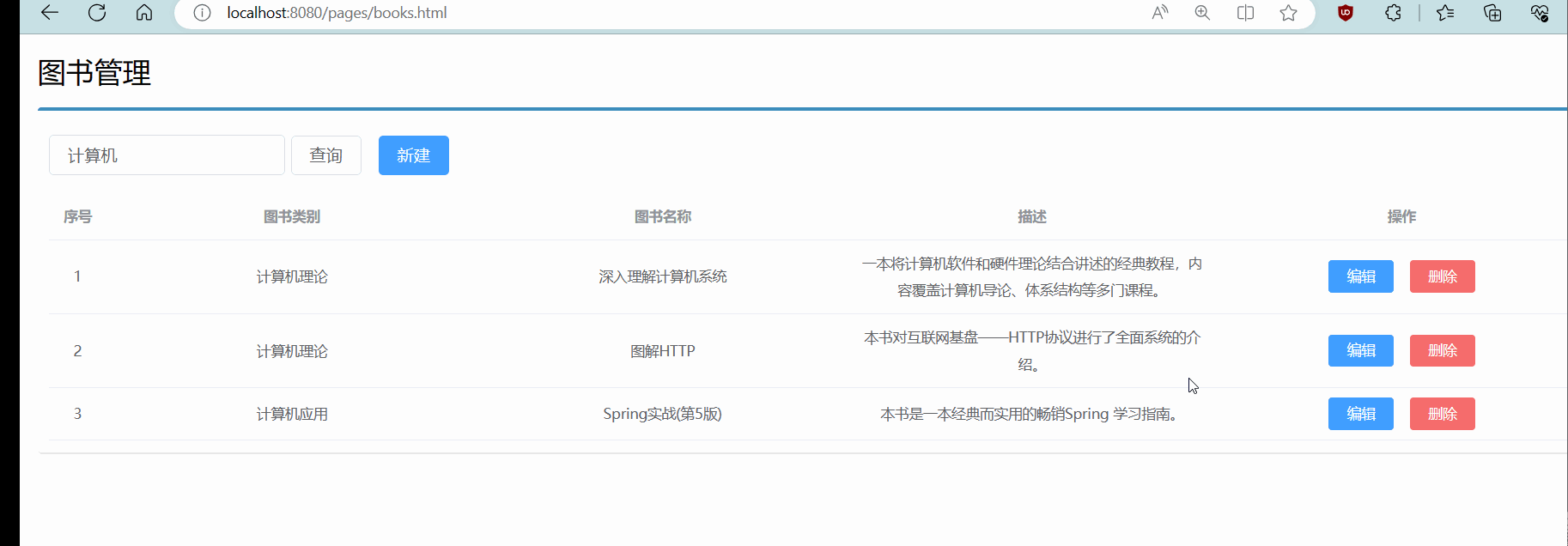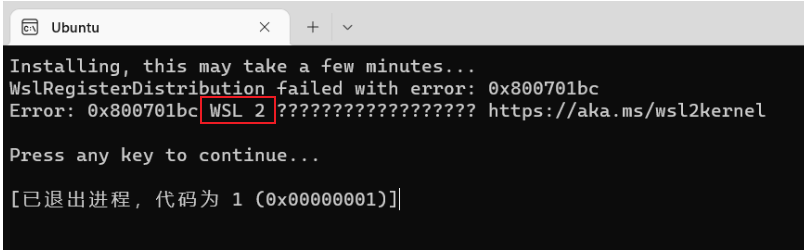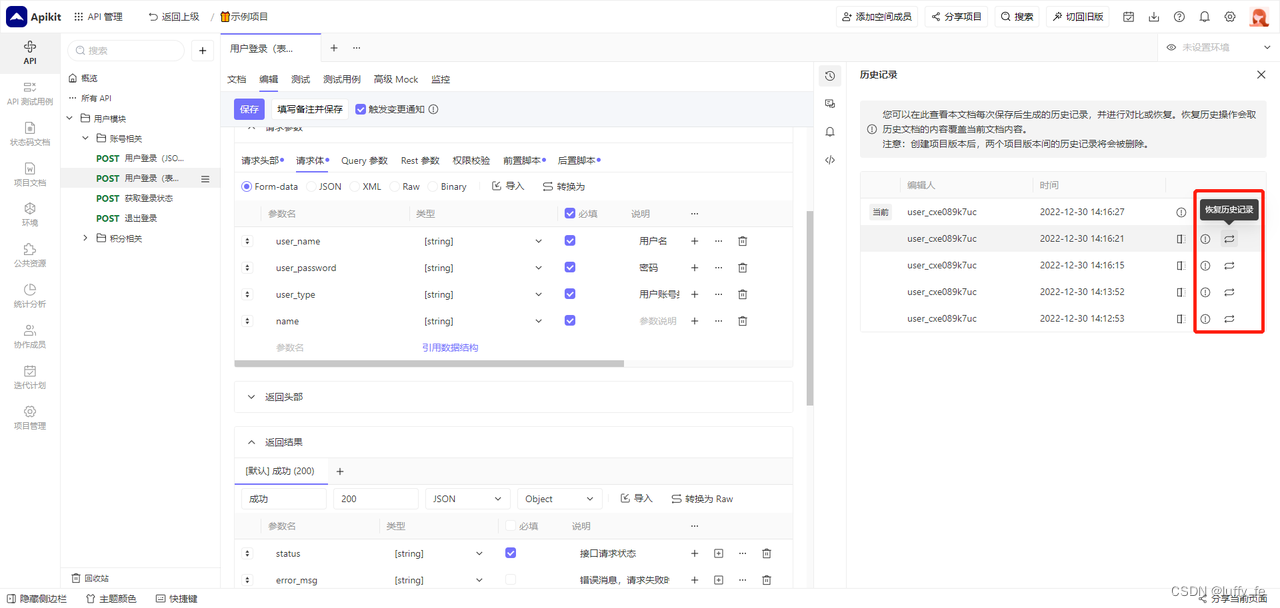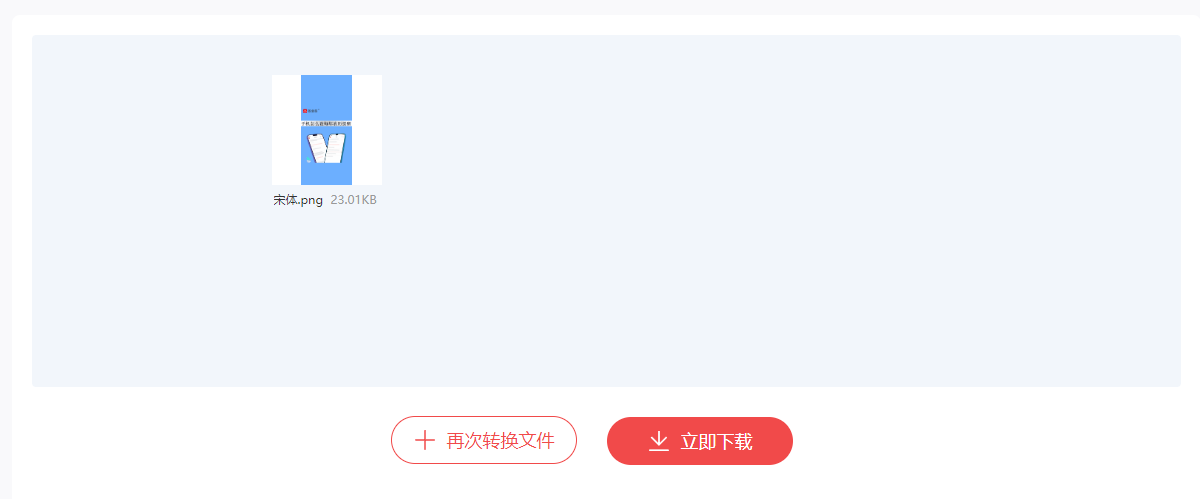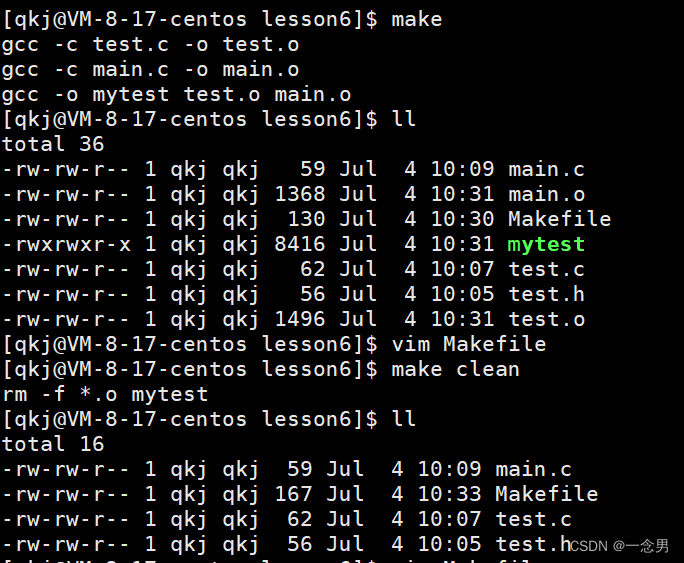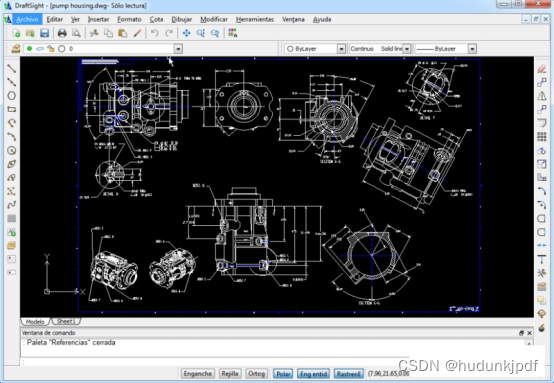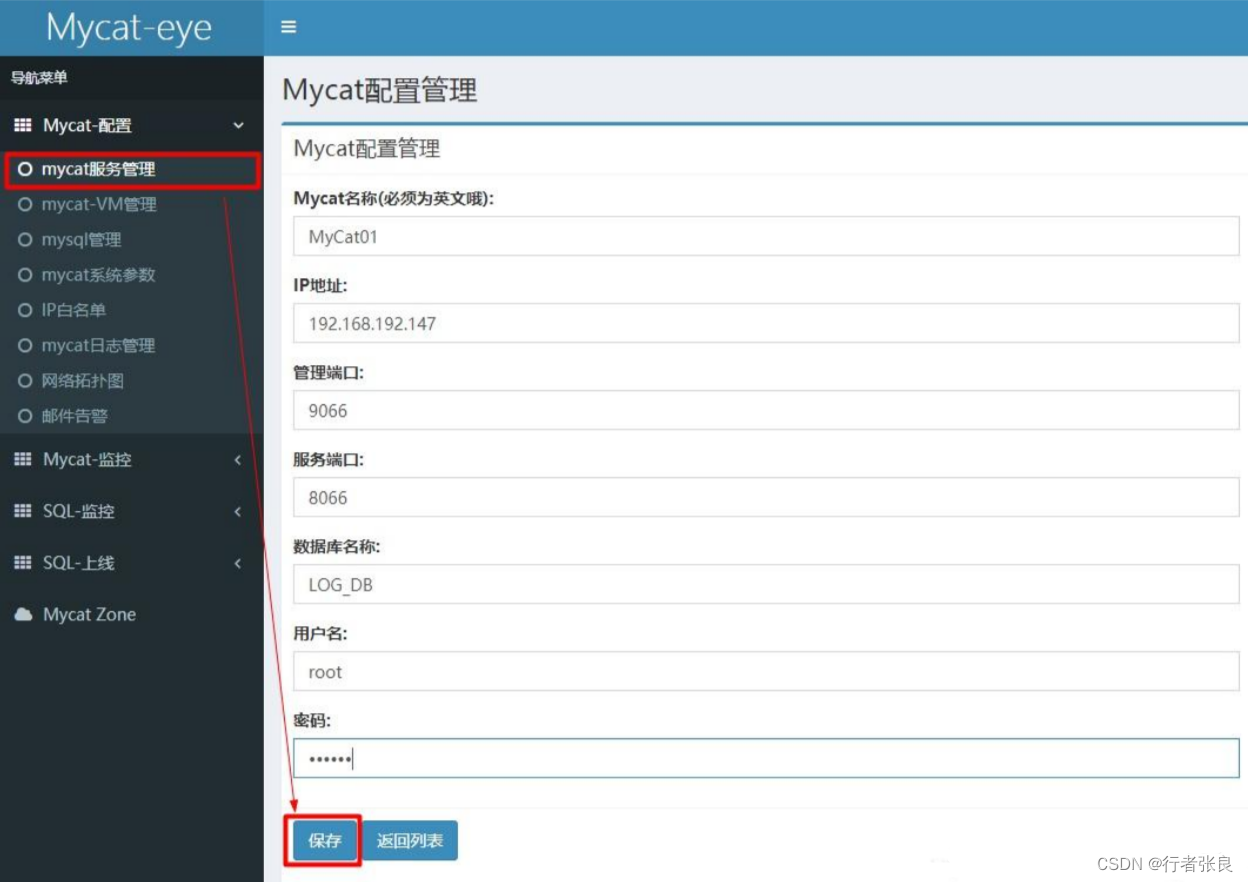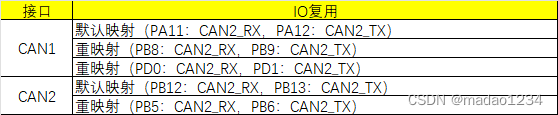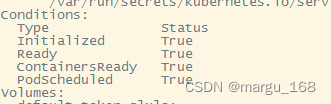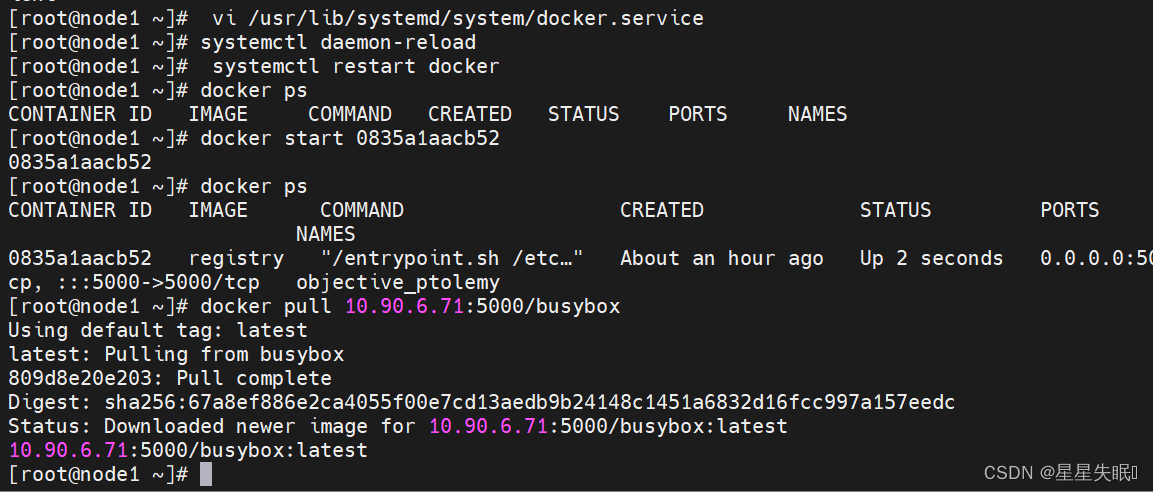作为使用最广泛的深度学习框架,TensorfLow支持Windows、Linux、MacOs等多种操作系统。Linux系统作为服务器部署环境十分常见,本章我们将学习在Linux操作系统下Tensorflow的安装及基于NVIDIA GPU的Cuda(GPU并行计算框架)、cudnn(深度学习加速平台)的安装配置。
主要学习内容:
- Linux平台下安装Python发行版Anaconda
- Linux平台下安装Tensorflow及cuda、cudnn的安装配置
- 编写测试代码,测试安装是否成功
一、安装Anaconda
Python环境建议使用Anaconda发行版,它是在数据科学和人工智能领域最常用的Python发行版本,整合了包括Numpy、Pandas、MatplotLib在内的大量常用的工具库,并整合了Jupyter Notebook。

第1步、进入Anaconda官方网站,下载Linux系统下所需版本的Anaconda,按以下步骤安装:
(1) 打开用户终端Terminal。
(2) 输入cd命令,进入Anaconda下载文件所在的位置。
(3) 输入bash命令,运行.sh文件。

第2步、按Enter键,出现软件许可协议内容,连续按Enter键阅读完,之后询问“你是否接受协议?”,输入yes,按Enter键确认。
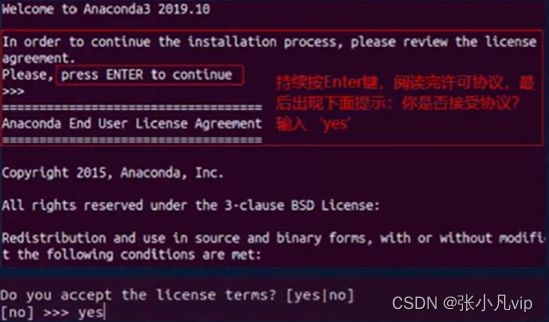
第3步、选择安装位置或使用默认安装位置,确认后开始解压安装。
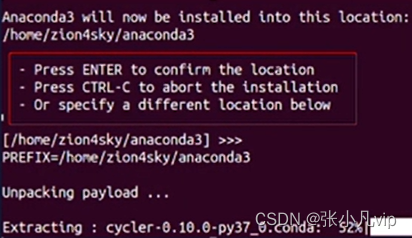
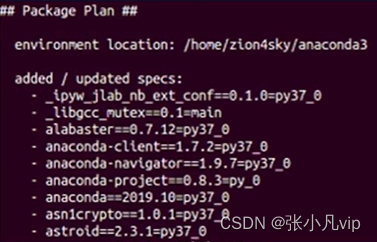
第4步、询问"是否初始化Anaconda3?"(即是否将Anaconda3加入操作系统的环境变量中),输入“yes”,回车。
如果这一步没有输入,则需要安装完毕后手工配置环境变量(见第7步)。
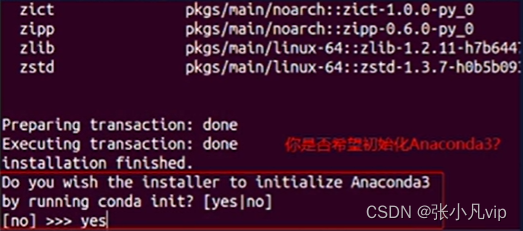
第5步、出现提示“Thank you for installingAnaconda3! ”,说明已经安装完毕。
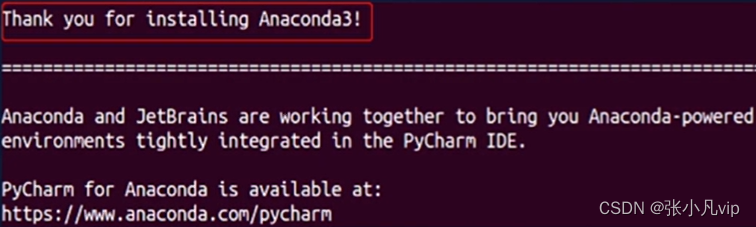
第6步、验证Anaconda的安装及初始化是否完成:
重启终端,分别输入
python -V
和
conda -V
如果出现版本号,则表明安装及初始化成功;如果提示“未找到命令”,则需手工设置环境变量(见第7步)。

第7步、手工初始化Anaconda。
如果在安装过程中没有选择初始化Anaconda(第4步没有选择输入“yes”),安装完毕后可以手动将anaconda添加到环境变量中。
打开终端,输入:
sudo gedit ~/.bashrc
回车打开文体,在文件末尾输入
export PATH="/home/zzq/anaconda3/bin;$PATH"
(/home/zzq/anaconda3/bin替换成本机anaconda3的实际安装路径),点击Save,退出。
重启终端,按第7步的方法验证是否初始化成功。
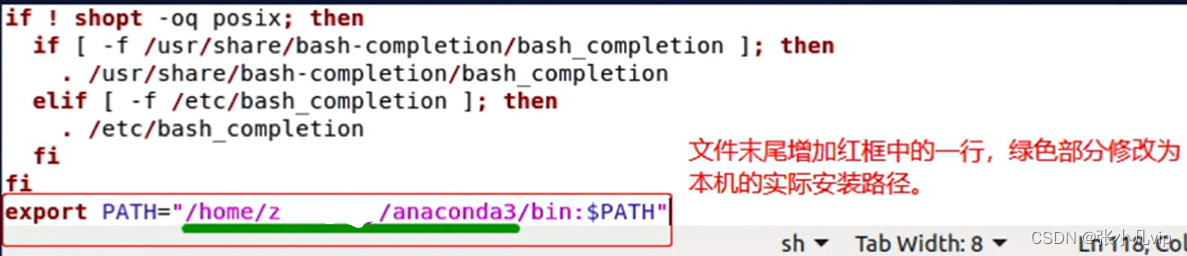
二、安装Tensorflow
方法1、直接使用pip安装。
控制台下输入:
pip install tensorfLow==2.1.0
如果速度较馒,可以使用清华镜像:
pip install tensorflow==2.1.0 -i https://pypi.tuna.tsinghua.edu.cn/simple
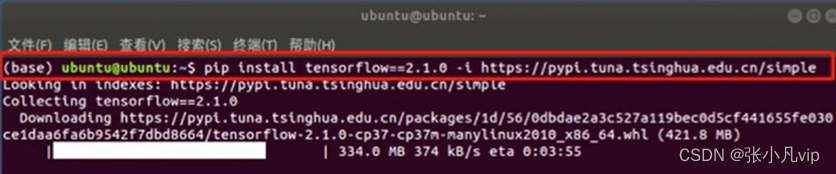
方法2、下载离线包(.whL文件),本地安装。
打开pypi.org网站,搜索tensorfLow,找到并下载相应版本。注意对应的python版本(cp+数字),这里我们下载的是Linux下python3.7 (cp37)的tensorfLow2.1.0版。
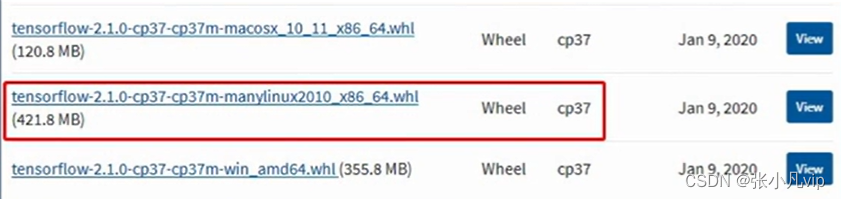
下载完毕后,使用“pip install文件名”进行安装。
安装完毕后,测试是否成功:打开Jupyter Notebook,新建文档,输入下列代码,看能否正确输出。
import tensortflow as tf
tf.print('Hello,tensorflow!')
tf.print(tf.__version__) # 输出tf的版本号
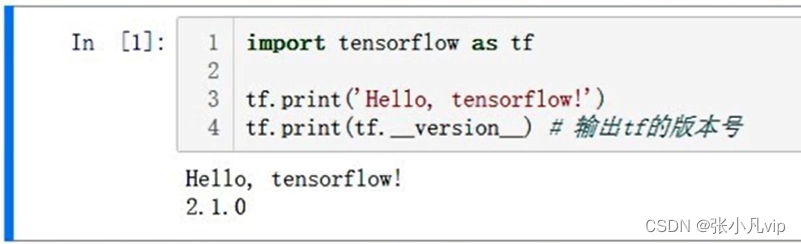
也可以直接在终端进入python提示符,输入上述代码进行测试。
三、安装Cuda
1、Cuda和cudnn分别是NVIDIA提供的并行计算和神经网络加速平台,如果计算机中有NVIDIA的GPU,则可以安装这两项以提升运算性能。
2、cudnn可以看做是Cuda针对神经网络的扩展计算库,需要先安装Cuda,然后再将cudnn拷入。
3、需要注意的是,Cuda、cudnn以及TensorfLow的不同版本间存在不兼容的情况,需下载旭互兼容的版本,否则会导致安装失败。本例中我们安装的TensorfLow版本是2.1.0,结合显卡的型号【(不同的NVIDIA显卡支持的Cuda版本也不同】可以使用Cuda10.1和cudnn7.6.5。
4、Linux下查看本机显卡支持的Cuda最高版本的方法如下:
打开终端,输入“nvidia-smi”
(需要事先安装好NVIDIA驱动),
查看本机支持的Cuda最高版本,不能安装高于此版本的Cuda。
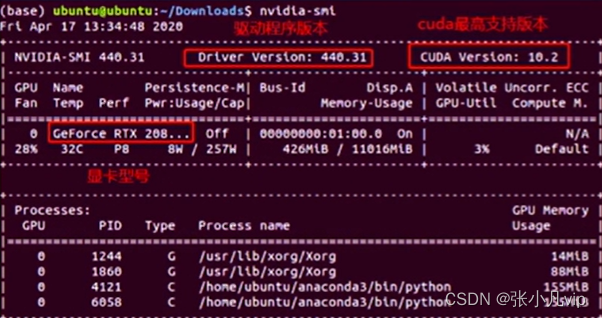
5、下载安装Cuda
下载地址:
https://developer.nvidia.com/cuda-toolkit-archive
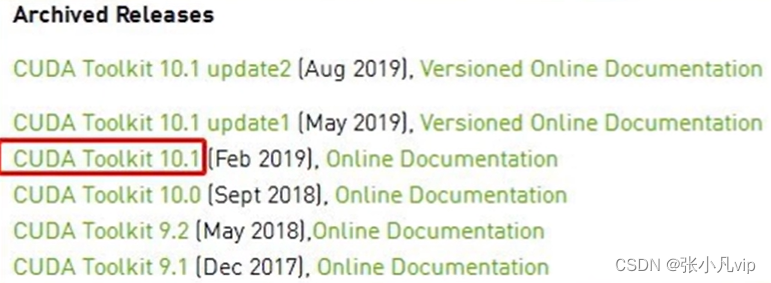
选择目标平台和安装类型,选好后下载,下载完成后按照安装说明进行安装。(deb是比较不容易出错的安装方式,建议选用)
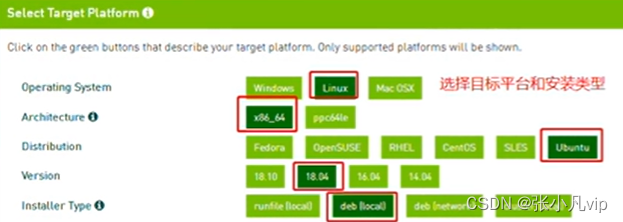
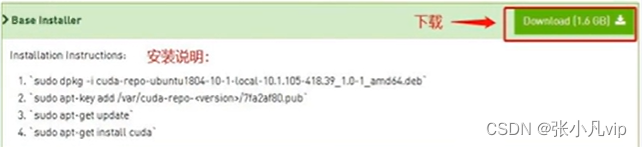
6、配置Cuda环境变量
按步骤安装完毕后,配置Cuda环境变量;
输入
vim ~/.bashrc
添加以下内容:
export CUDA_HOME=/usr/local/cuda
export PATH=$PATH:$CUDA_HOME/bin
export LD_LIBRARY_PATH=/usr/locaL/cuda-10.1/lib64${LD_LIBRARY_PATH:+:${LD_LIBRARY_PATH}}

7、验证Cuda是否安装成功
方法1、打开终端,输人nvcc -V命令,查看Cuda版本。
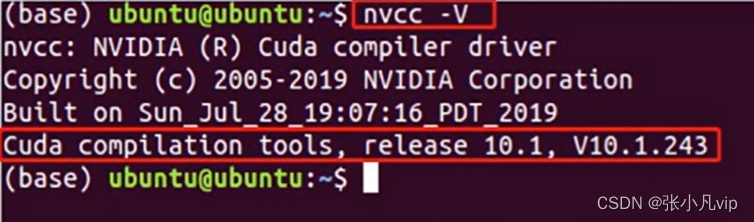
方法2、使用python代码验证cuda是否可用。
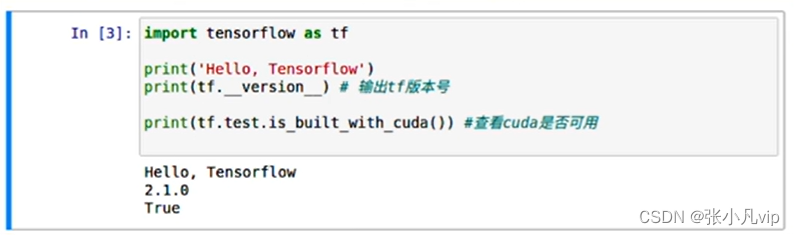
四、下载安装cudnn
cudnn是Cuda中的神经网络扩展计算库,下载后将其解压并Copy到Cuda相应目录下即可。
1、下载与Cuda对应版本的cudnn。
地址
https://developer.nvidia.com/rdp/cudnn-download
需注册账号。
2、使用tar命令解压cudnn文件。
tar -zxvf cudnn-10.1-Linux-x64-v7.6.4.38.soLitairetheme8
解压出一个名为cuda的目录。
3、拷贝解压出的文件到Cuda的安装目录中。
sudo cp cuda/include/cudnn.h /usr/local/cuda/include/
sudo cp cuda/lib64/libcudnn* /usr/local/cuda/lib64/
sudo chmod a+r /usr/local/cuda/include/cudnn.h
sudo chmod a+r /usr/local/cuda/lib64/libcudnn*
五、最终验证安装是否成功
打开Jupyter Notebook,输入下列代码,验证TensorfLow/Cuda/cudnn平台的安装情况,查看GPU支持是否存在。
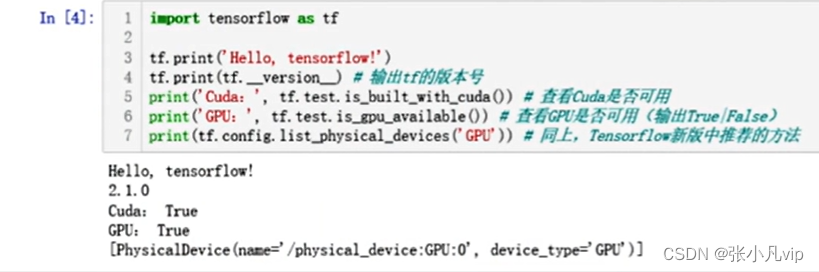
六、总结
1.TensorfLow是目前企业应用最为广泛的深度学习框架,我们在Linux操作系统下完成了TensorfLow的安装及基于NVIDIA GPU的Cuda (GPU并行计算框架)、cudnn(深度学习加速平台)的安装配置。
2.需要先安装python环境,建议使用Python的Anaconda发行版,该版本集成了多个科学计算包,广泛应用于数据处理与人工智能领域。
3.TensorfLow、Cuda和cudnn的版本存在不兼容的情况,需要提前查询相应的对应关系。另外,不同的NVIDIA GPU显卡支持的Cuda版本也不同,需要查询确定。
4.cudnn本质上是cuda的深度学习加速包,安装时只需要复制相应的目录到cuda目录下即可。
5.需要掌握测试安装是否成功的方法。